如何獲得 iCloud 免費容量?四大實用秘技全公開
Barbara Wagner/ 2025-03-26 / iCloud 技巧
Apple只提供5GB的iCloud 免費容量,很快就會不夠用。與其花錢升級,不如學習如何獲得iCloud免費容量的實用技巧,讓你輕鬆進行iCloud免費備份。清理舊備份、管理照片和使用替代雲端服務都能幫上忙。
這些簡單又合法的方法將幫助你釋放iCloud 儲存空間並整理數據,無需額外花費。跟著本指南,輕鬆擴充你的iCloud 免費容量,避免不必要的升級付費!
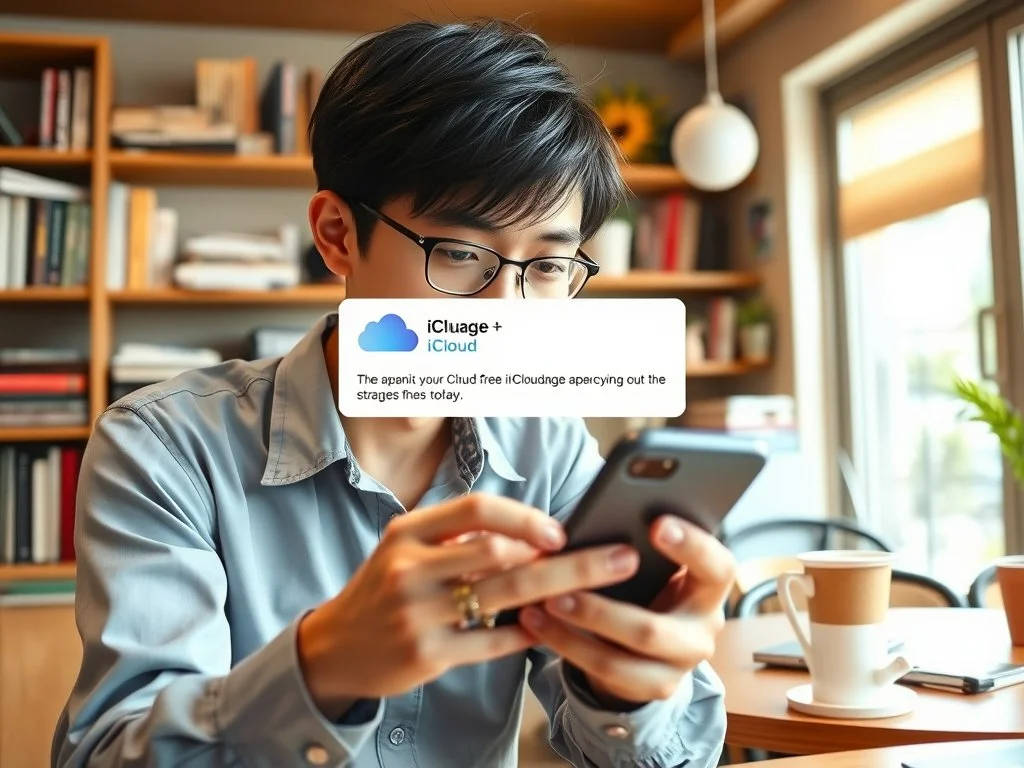
一、是否可能獲得免費的iCloud容量?
是的,Apple為每位用戶提供5GB的iCloud 免費容量,用於備份、照片和文件。但如果你需要更多空間,一般情況下得升級到付費方案(如iCloud 50GB free的入門級付費方案)。雖然沒有官方方法可以獲得無限的iCloud免費容量,但你可以優化使用、刪除不必要的文件,並探索替代儲存選項。
本指南將告訴你如何通過有效管理現有空間來獲得iCloud免費容量。
二、如何獲得iCloud免費容量?[4種實用方法]
方法1:善用iCloud 儲存空間家庭共享功能
iCloud 儲存空間家庭共享功能讓你可以與最多五位家庭成員共享iCloud+訂閱,提供高達12TB的儲存空間。每位成員都擁有私人帳戶,同時共享儲存空間和premium功能(如iCloud私人轉送),是擴展iCloud 免費容量的絕佳選擇。
必要條件:
- 已登入iCloud的Apple ID
- iCloud+方案(50GB、200GB或2TB)
- 在Apple設備上設置家人共享
共享iCloud容量的步驟:
步驟1:打開家人共享設定
iPhone/iPad上: 前往設定 > 家人 > 訂閱 > iCloud+。

Mac上: 點擊Apple選單 > 系統設定 > 家人 > 訂閱 > iCloud+。

步驟2:啟用共享儲存空間: 點擊「使用家庭儲存空間」(iPhone上)或「使用共享方案」(Mac上)。
步驟3:確認共享: 使用免費5GB方案的家庭成員會自動升級。已有付費方案的成員可以選擇切換或保留自己的方案。
方法2:釋放空間
想知道如何不付費獲得更多iCloud容量?最好的答案就是釋放空間。iCloud很快就會因備份、照片、訊息和電子郵件而填滿。通過明智地管理你的儲存空間,你可以回收寶貴空間並保持iCloud帳戶順暢運行。
獲得iCloud免費容量的步驟:
- 前往設定 > Apple ID > iCloud > 管理帳戶儲存空間,查看什麼佔用了空間。
- 移除舊設備或未使用設備的備份。
- 刪除舊的iMessage,特別是那些帶有附件的訊息。
- 按大小排序電子郵件,並刪除那些帶有大型附件的郵件。
- 刪除重複內容,卸載未使用的媒體,並清空最近刪除的相簿。

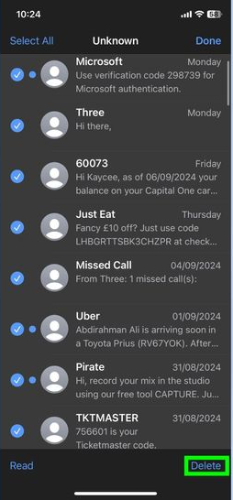
方法3:利用Apple免費優惠與iCloud 優惠活動
升級到新iPhone或iPad?Apple提供6個月免費iCloud容量的iCloud 優惠幫助你傳輸資料,無需擔心空間不足。這個臨時iCloud 免費儲存空間確保平滑轉換,即使你目前的方案空間不足。定期關注Apple官方的iCloud 優惠活動也是獲取額外空間的好方法。
如何獲得臨時免費iCloud容量:
如果你正在升級到新iPhone或iPad但沒有足夠的iCloud容量進行備份,你符合臨時iCloud容量資格。將當前設備更新到最新iOS或iPadOS版本。
打開設定 > 一般。向下滾動並點擊「傳輸或重設iPhone/iPad」。在「準備新iPhone/iPad」下,點擊「開始」。
- 如果iCloud備份已關閉,請點擊「開啟備份以傳輸」。
- 如果符合資格,你會看到獲得額外免費iCloud容量的選項—點擊「繼續」。等待備份完成。

開啟新的iPhone或iPad。按照螢幕上的設置說明操作。在「應用程式和資料」畫面上,選擇「從iCloud備份恢復」。使用你的Apple ID登入並選擇最近的備份。
你的免費容量持續6個月。如果你的新設備尚未到達,請前往設定並點擊「延長保存我的備份」將期限再延長21天。
方法4:限制iCloud免費備份並只備份必要項目
iCloud免費備份可能會快速填滿儲存空間,但你不必備份所有內容。通過將iCloud免費備份限制在必要資料上,你可以節省iCloud 免費容量並保持在免費5GB的限制內。這樣就能有效利用Apple提供的基本iCloud 免費空間。
限制iCloud備份的步驟:
- 在iPhone或iPad上打開設定,點擊 [你的名字] > iCloud > iCloud備份。
- 點擊管理儲存空間 > 備份,然後選擇你的設備。
- 選擇「顯示所有應用程式」並關閉非必要應用程式的備份。
- 通過選擇設備並點擊「刪除備份」來刪除舊備份。
- 在Mac上,前往系統設定 > [你的名字] > iCloud > 管理 > 備份來移除備份。
- 在Windows上,打開Windows版iCloud > 儲存空間 > 備份,然後刪除不必要的備份。
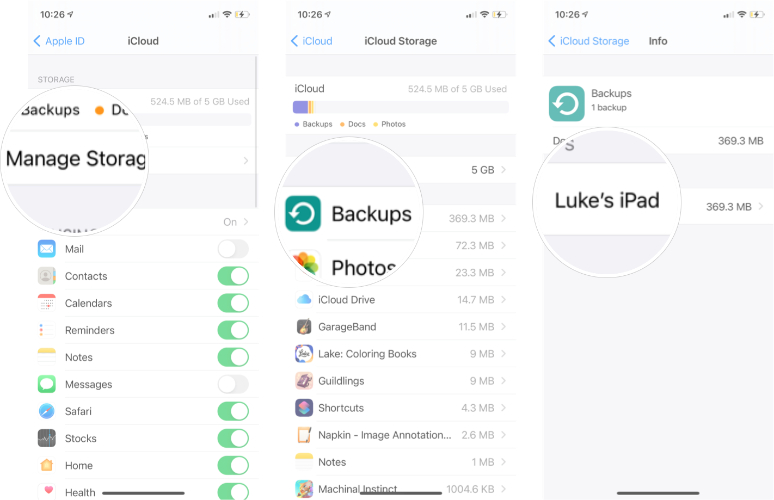
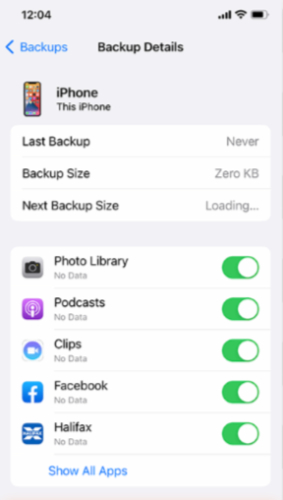
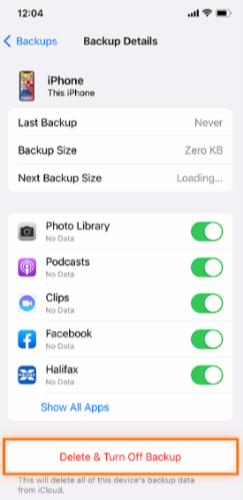
三、iCloud容量的最佳替代方案 - 免費備份與傳輸
iPhone備份應該簡單且無憂,而Tenorshare iCareFone 做到了這一點。這款多合一iOS備份和檔案管理工具讓你輕鬆傳輸、管理和恢復資料。與iCloud不同,它提供無限儲存空間、選擇性資料恢復和更快的備份速度。
你可以將iPhone 備份到電腦 、外接硬碟或任何偏好的儲存裝置,無需擔心空間限制。使用iCareFone,你可以完全控制備份,同時確保100%資料隱私和安全。
為什麼選擇iCareFone?
- 無iCloud容量限制: 備份無空間限制。
- 選擇性資料備份與恢復: 只恢復你需要的內容。
- 更快的備份速度: 比iCloud或iTunes更快。
- 支援20+資料類型: 照片、聯絡人、訊息、WhatsApp等。
- 100%隱私保護: 無資料洩漏風險。
替代iCloud的iPhone備份和恢復步驟:
- 在PC或Mac上下載並安裝Tenorshare iCareFone,然後使用USB線連接iPhone。
- 打開iCareFone並選擇「備份與恢復」。選擇你想要備份的資料類型,然後點擊「備份」將資料保存到電腦或外接硬碟。
- 要恢復資料,重新連接新設備,選擇「恢復到設備」,並選擇你想要恢復的特定檔案。無需恢復出廠設置!



四、關於如何獲得iCloud免費容量的常見問題
Q1:學生有免費的iCloud容量嗎?
除非你的學校與Apple有協議,否則學生和所有用戶一樣,只能獲得標準的5GB免費iCloud容量。
Q2:我如何在iCloud上免費獲得200GB或iCloud 50GB free?
由學校發放Apple ID的學生或教師可能會作為Apple教育服務的一部分獲得200GBiCloud 免費容量。此外,Apple偶爾會推出iCloud 優惠活動,讓新用戶體驗iCloud 50GB free方案一段時間。
Q3:iCloud+費用是多少?
- 50GB方案:包括iCloud私人轉送和隱藏我的電子郵件。
- 200GB方案:支援最多5台HomeKit攝影機。
- 2TB、6TB或12TB方案:支援無限HomeKit攝影機。
所有方案都可與最多五名家庭成員共享。
結語
iCloud 免費容量不足?基本的5GB很快就會用完,而獲得更多空間通常意味著付費。如果你想知道如何獲得iCloud免費容量或進行可靠的iCloud免費備份,官方提供的選擇確實有限。除了善用iCloud 優惠活動和iCloud 儲存空間家庭共享功能外,不妨試試 Tenorshare iCareFone — 一款實用工具,能無儲存限制備份和傳輸iPhone資料。將所有內容保存到電腦或外接硬碟,保持對檔案的完全控制,再也不用擔心iCloud 免費空間不足的煩惱!





